Dieser Text wird zwei mögliche Lösungen zeigen zur Wiederherstellung der durch Virus gelöschten Dateien oder verlorenen Daten auf dem Windows 10/8/7: CMD Befehl oder ein Datenrettungstool.
Haben Sie auf dem Computer oder der Festplatte einen Virusangriff getroffen? In meisten Fällen kann ein Virusangriff Datenverlust auf der Festplatte, der Speicherkarte oder anderen externen Laufwerken verursachen. Geraten Sie bitte nicht in Panik und es ist möglich, die Daten von Festplatte durch Virus wiederherzustellen. Hier werden wir Ihnen schnelle Lösungen zeigen, mit denen Sie durch Virus gelöschte Dateien von Festplatte wiederherstellen können.
Sehen Sie auch: Android Touchscreen funktioniert nicht mehr - Definitive Lösung
Methode 1: Daten retten durch Eingabeaufforderung Wiederherstellen
Sie können ohne Software gelöschte Dateien von Flash-Laufwerk, USB-Stick oder Festplatte wiederherstellen. Mit der Eingabeaufforderung dürfte die Chance ermöglichen, verlorene Daten von der Festplatte oder Wechsellaufwerken wiederherzustellen. Aber das bedeutet nicht, dass Sie sicherlich und perfekt verlorene Dateien komplett wiederbekommen können. Auf jeden Fall können Sie es mal versuchen, da es kostenlos und einfach ist.
Wenn Sie gelöschte Dateien von Wechselfestplatten wie Speicherkarte, Pen- oder USB-Stick löschen möchten, sollten Sie sie zuerst an den Computer anschließen und sie erkennen lassen.
Drücken Sie die Tasten Win + R und geben Sie „cmd“ ein, drücken Sie Enter und Sie können das Fenster der Eingabeaufforderung öffnen.
Geben Sie chkdsk D: /f ein und drücken Sie „Enter“. Sie können Ihrer Situation entsprechend Festplate D durch ein anderes Laufwerk ersetzen, wenn sich die verlorenen Daten auf dem Laufwerk D befanden.
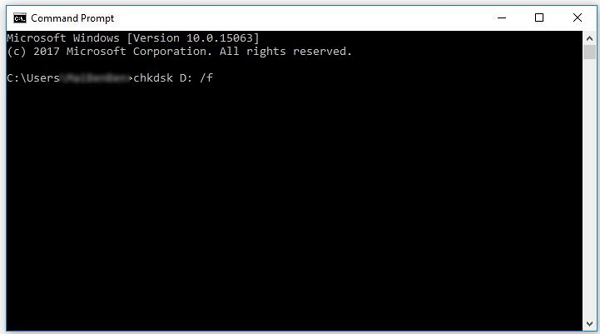
Geben Sie Y ein und drücken Sie Enter, um fort zu gehen.
Geben Sie D ein und drücken Sie Enter. D ist nur ein Beispiel und Sie können es entsprechend durch einen anderen Buchstaben ersetzen.
Geben Sie D:\>attrib -h -r -s /s /d *.* ein und drücken Sie Enter. (Ersetzen Sie entsprechend den Buchstaben D).
Sobald der Wiederherstellungsvorgang fertig ist, können Sie ins Laufwerk gehen, wo sich die verlorenen Daten befanden. Sie werden einen neuen Ordner sehen. Klicken Sie ihn an und checken Sie, ob Sie die durch Virus gelöschten Dateien oder Daten finden können.
Wenn Sie verlorenen Daten von USB, Speicherkarte oder Festplatte, die durch Virus angesteckt wurde, nicht finden, machen Sie sich darum keine Sorge. Sie können eine andere Lösung haben. Im Teil 2 werden wir Ihnen zeigen.
Methode 2: Daten retten nach Virus mit einer Datenrettungssoftware
FonePaw Datenrettung ist die beste Wiederherstellungssoftware für Festplatte und gleichzeitig ein Dateiwiederherstellungstool für CMD Alternativ. Sie können damit auf dem durch Virus angesteckten Computer oder den Wechsellaufwerken durch Virus gelöschte Dateien von Festplatte wiederherstellen. Sie können wie folgt vorgehen, um jetzt verlorene Dateien und Daten wiederherzustellen.
1. Laden Sie FonePaw Datenrettungssoftware herunter und installieren Sie sie. Starten Sie sie auf dem PC.
Achtung: Installieren Sie bitte die App nicht auf die Festplatte, wo sich verlorene Daten befanden. Wenn Sie z. B. Daten vom Laufwerk E wiederherstellen möchten, ist es vernünftig, die Software aufs Laufwerk C zu installieren. Dies liegt daran, 2. Wenn Sie Dateien von der Wechselfestplatte wiederherstellen möchten, sollten Sie sie an den Computer anschließen und sie erkennen lassen. Sie werden dann herausfinden, dass die App sie erkennt und sie auf der Liste „Wechsellaufwerk“ liegt.
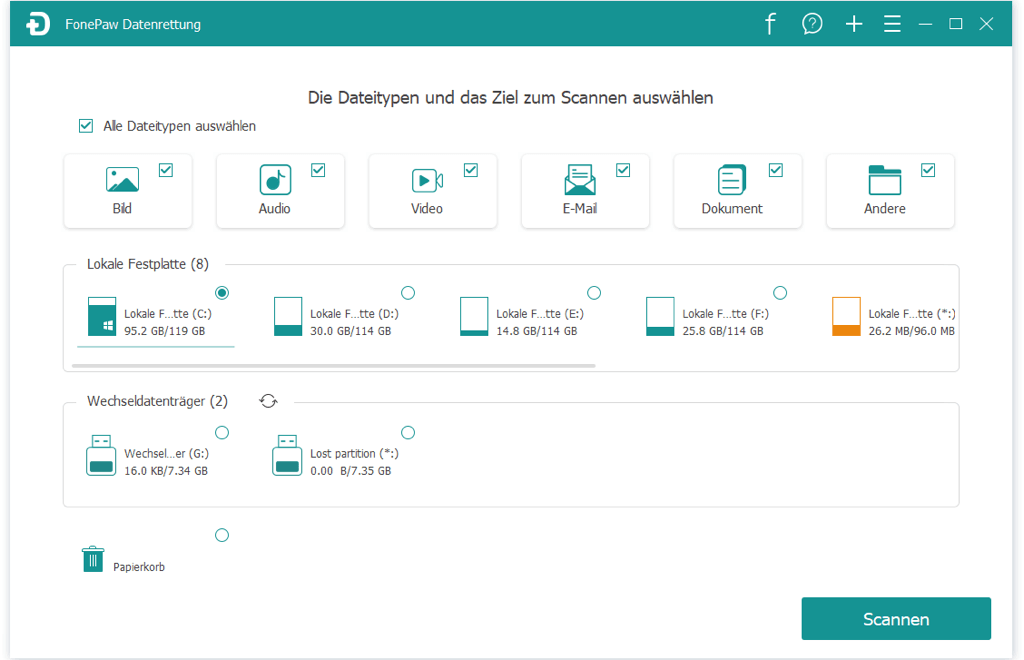
3. Wählen Sie Datentypen wie z. B. Bilder, Audios, Videos, Dokumente, die Sie wiederherstellen möchten. Wählen Sie dann die Festplatte, wo sich die gelöschten Daten befanden. Klicken Sie auf „Scannen“, um auf dem Computer den schnellen Scan durchzuführen.
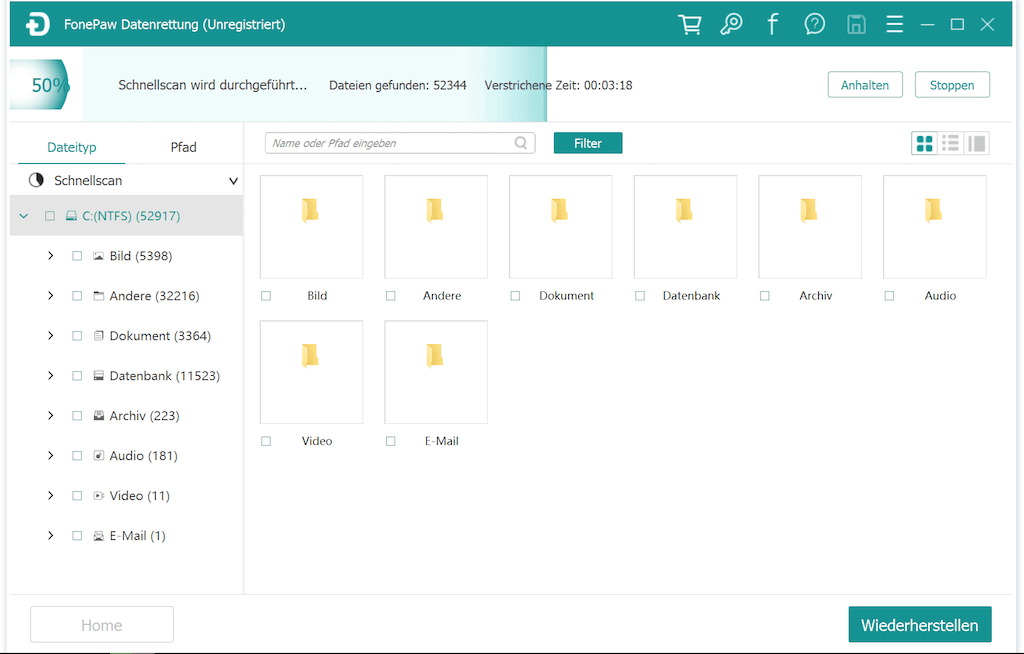
Tipps: Wenn Sie nach dem schnellen Scan keine verlorenen Daten finden können, sollten Sie mal den Modus „Tiefeenscann“ versuchen.
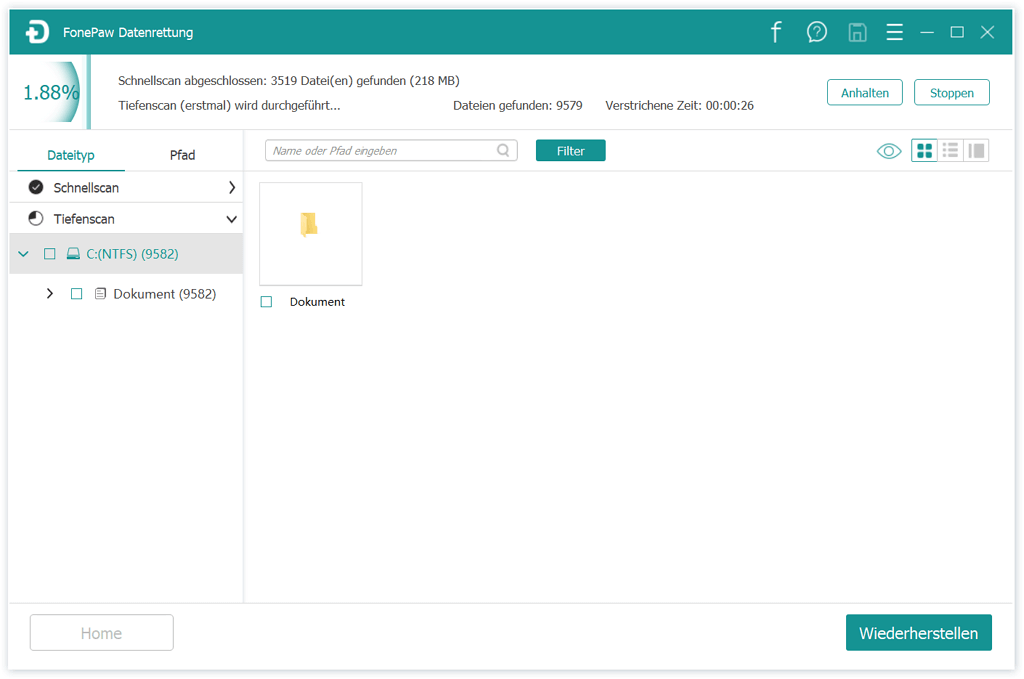
4. Nach dem Scanvorgang können Sie Daten ansehen und checken Sie, ob sie die gewünschten Dateien für Wiederherstellung sind. Wählen Sie die Dateien und klicken Sie auf „Wiederherstellen“, um verlorene Daten wiederzubekommen.
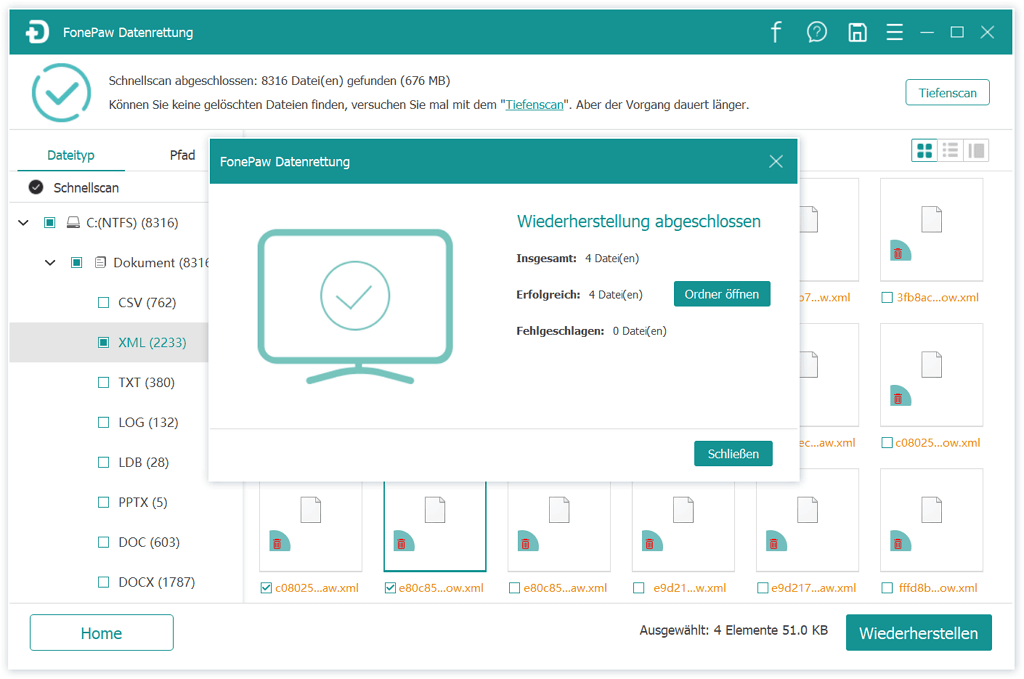
Eigentlich sind die oben genannten Methoden einfach durchzuführen. Wenn Sie mithilfe der oben genannten Tipps gelöschte Daten von einem durch Virus angesteckten Festplatte erfolgreich wiederherstellen können, teilen Sie sie bitte mit Ihren Freunden.

- Beste Tipps
- 5 Wege: Gelöschte Dateien wiederherstellen auf Windows 10/8/7
- [Kostenlos] Das beste USB-Stick-Reparieren-Tool 2021
- Wie kann man RAW in NTFS umwandeln auf Windows 10/8/7
- RAW Laufwerk reparieren: CHKDSK ist für RAW-Laufwerke nicht verfügbar (SD-Karte, Festplatte, USB)
- [5 Wege] Gelöschte Dateien wiederherstellen unter Mac OS X
- Daten von externer Festplatte retten ohne Backup
- Mac: Entleerten Papierkorb wiederherstellen - Komplette Anleitung
- USB-Stick Daten wiederherstellen nach Formatierung ohne Backup
 iOS WhatsApp Transfer
iOS WhatsApp Transfer
